【初心者講座第27回】記事内にウィジェットを入れる
今回は記事内にウィジェットを入れる方法と入れることが出来る種類についてまとめました
この機能を使うと、サイドバーに設定できるカレンダーや最新記事などを直接記事内に入れることが出来ます
サイドバーは不要だけど、ウィジェットにある機能は自分のブログに表示させたい人にはオススメです
では、使い方とその種類を見てみましょう
僕が書く記事にカレンダーを入れたいんだけど、そんな機能はあるのかな?
それがあるんだよ!
カレンダーも含めて他にどんなのがあるか紹介しよう
ウィジェットはこんな人にオススメ
記事にウィジェット機能を追加して書きたいとき
サイドバーを設定していない人(デザインの都合上)
基本、サイドバーに設定できる機能を直接記事内に入れることが出来ると思ってて下さい
したがって、サイドバーを設定されている方はあまり使うことのない機能かも入れません
WordPressの記事にウィジェットを入れる手順
ウィジェットを記事に入れる手順一覧
①:ウィジェットブロックを選択する
(ここで記事にウィジェットが入る)
手順の解説
①:ウィジェットブロックを選択する
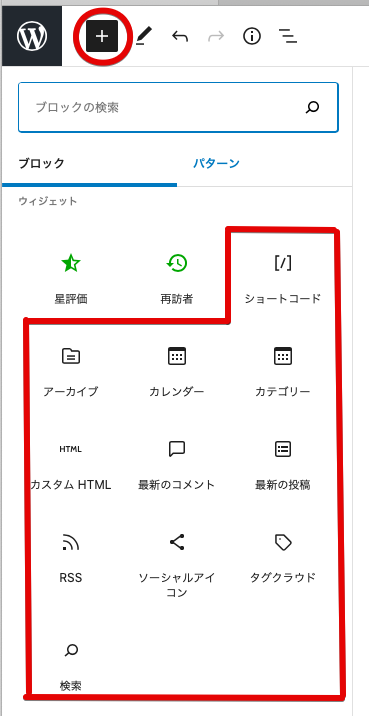
① 左上の「+:ブロックの追加」を選択
② ウィジェットから任意で記事に入れたいのを選択
(ここで記事内にウィジェットが入る)
記事に入れるウィジェットの種類
①:ショートコード
HTMLやPHPなどの長く複雑なコードをショートコードとして事前に設定してあれば、ここに入力するだけで自動的に変換されます
②:アーカイブ
- 2022年11月
- 2022年10月
- 2022年9月
- 2022年8月
- 2022年7月
- 2022年6月
- 2022年5月
- 2022年3月
- 2021年12月
- 2021年11月
- 2021年10月
- 2021年9月
- 2020年11月
- 2020年10月
- 2020年9月
このように月別の投稿を見れるようになります
③:カレンダー
| 月 | 火 | 水 | 木 | 金 | 土 | 日 |
|---|---|---|---|---|---|---|
| 1 | 2 | 3 | ||||
| 4 | 5 | 6 | 7 | 8 | 9 | 10 |
| 11 | 12 | 13 | 14 | 15 | 16 | 17 |
| 18 | 19 | 20 | 21 | 22 | 23 | 24 |
| 25 | 26 | 27 | 28 | 29 | 30 | |
その名の通り、記事にカレンダーが表示されます
④:カテゴリー
自分で設定したカテゴリーが記事内に表示されます
⑤:カスタムHTML
HTMLのコードを入力する時に使える
⑥:最新のコメント
ブログ内でコメントがあった場合、表示されます
⑦:最新の投稿
- 【口コミあり】PeXとは?安全でポイントを交換してくれるお得なサイトなのか検証
- 【2022年】稼げるおすすめのレシートアプリ10選!あなたに合ったレシートアプリでポイ活しよう
- 【大丈夫?】レシートアプリの危険性を知らないで利用するのはダメ!危険なアプリと安全対策教えます
- 【どんなアプリ?】キャッシュマート(CASH MART)の仕組みなどを徹底解説
- 【これでOK!】キャッシュマート(CASHMART)の使い方を解説!これを読めば上手に使いこなせるよ
あなたが投稿した最新の記事が表示されます
⑧:RSS
記事の投稿や更新した際にユーザーに自動で配信される機能です
⑨:ソーシャルアイコン
ここではAmazon、Twitterなど全39種類のアイコンがあります
そのアイコンにリンク先を貼ることでユーザーを案内することが出来ます
設定方法
・好きなアイコンを選ぶ
・そのアイコンに案内したい先のURLを貼る
以上
⑩:タグクラウド
JINの書き方 JINの設定 WordPressの書き方 WordPressの設定 運営報告
ここでは設定したタグが表示されます
使用率が高いタグは大きく表示されます
11:検索
ブログ内で検索が出来るようになります
まとめ
- 記事内にウィジェットを入れることが出来る
カレンダーの他にSNSのアイコンもあるんだね
一部の機能は使えそうだ
あまり使わないかもしれないけど、こんなことが出来るというのは知ってて損はないね
さぁ、あなたもウィジェットでどんなことが出来るのかを知れば今後記事を書く時に役立つ時が来るかもしれないよ
-Fin-













